WPS Excel表格中的图表坐标轴可以通过以下几步进行修改:右键单击坐标轴、选择“设置坐标轴格式”、调整最小值和最大值。 其中,选择“设置坐标轴格式”是关键一步,因为这是调整坐标轴属性的主要界面。通过这个界面,你可以设置坐标轴的范围、刻度单位、标签位置等,从而使图表更清晰、更具可读性。接下来,我将详细介绍如何在WPS Excel表格中修改图表的坐标轴。
一、右键单击坐标轴
首先,你需要右键单击你想要修改的坐标轴。这一步骤将弹出一个快捷菜单,其中包含了多个选项。通过这个快捷菜单,你可以快速访问与坐标轴相关的各种功能和设置。
右键单击坐标轴后,你会看到一个名为“设置坐标轴格式”的选项。点击这个选项后,将打开一个新的对话框,让你可以更深入地自定义坐标轴的各项属性。
二、选择“设置坐标轴格式”
在打开的“设置坐标轴格式”对话框中,你将看到多个选项卡,每个选项卡都包含了不同的设置项。这些选项卡通常包括“坐标轴选项”、“标签”、“刻度线”等。
1、坐标轴选项
在“坐标轴选项”选项卡中,你可以设置坐标轴的最小值和最大值、主要单位和次要单位。你还可以选择是否自动调整这些值,或者手动输入具体的数值。
例如,如果你想要手动设置坐标轴的范围,可以取消选中“自动”选项,然后输入你想要的最小值和最大值。这样,你可以更精准地控制图表的显示范围。
2、标签
“标签”选项卡允许你设置坐标轴标签的位置、角度和格式。你可以选择将标签放置在坐标轴的内侧或外侧,或者将其旋转一定角度以提高可读性。
例如,如果你的图表数据点较多,标签容易重叠,你可以选择将标签旋转一定角度,以便更清晰地显示每个标签。
3、刻度线
在“刻度线”选项卡中,你可以设置主要和次要刻度线的显示方式。你可以选择显示或隐藏刻度线,或者调整刻度线的长度和样式。
4、其他设置
除了上述主要选项外,你还可以在“设置坐标轴格式”对话框中调整其他属性,如坐标轴的颜色、线条样式等。这些设置项可以帮助你美化图表,使其更具视觉吸引力。
三、调整最小值和最大值
在“设置坐标轴格式”对话框中,找到“最小值”和“最大值”设置项。这些设置项通常位于“坐标轴选项”选项卡中。你可以选择手动输入具体的数值,或者选择自动调整。
1、手动输入
如果你选择手动输入最小值和最大值,可以取消选中“自动”选项,然后在相应的文本框中输入具体的数值。例如,如果你希望坐标轴的范围从0到100,可以在“最小值”文本框中输入0,在“最大值”文本框中输入100。
2、自动调整
如果你选择自动调整最小值和最大值,WPS Excel将根据数据范围自动设置这些值。这种方式适用于大多数情况,但有时可能需要手动调整以获得更好的显示效果。
3、刻度单位
除了最小值和最大值外,你还可以调整主要单位和次要单位。主要单位决定了每个刻度线之间的距离,而次要单位则决定了次要刻度线的位置。通过调整这些单位,你可以更精准地控制坐标轴的刻度显示。
4、标签格式
在“标签”选项卡中,你可以设置标签的格式和位置。例如,你可以选择将标签放置在坐标轴的内侧或外侧,或者将其旋转一定角度以提高可读性。你还可以设置标签的数字格式,如货币、百分比等。
四、其他高级设置
除了上述基本设置外,WPS Excel还提供了一些高级设置选项,帮助你进一步自定义图表的坐标轴。
1、对数坐标轴
在某些情况下,你可能需要使用对数坐标轴来显示数据。你可以在“坐标轴选项”选项卡中选择“对数刻度”,并设置底数为10或其他值。对数坐标轴适用于数据范围较大或存在指数增长的数据。
2、反转坐标轴
如果你需要反转坐标轴的方向,可以在“坐标轴选项”选项卡中选择“逆序”。这将使坐标轴从最大值到最小值显示,而不是从最小值到最大值。
3、自定义刻度线
在“刻度线”选项卡中,你可以自定义主要和次要刻度线的显示方式。你可以选择显示或隐藏刻度线,或者调整刻度线的长度和样式。例如,你可以选择将主要刻度线显示为实线,而次要刻度线显示为虚线。
4、边框和背景
在“设置坐标轴格式”对话框中,你还可以设置坐标轴的边框和背景颜色。这些设置项可以帮助你美化图表,使其更具视觉吸引力。例如,你可以选择将坐标轴的边框设置为黑色实线,将背景颜色设置为浅灰色。
五、总结
通过以上步骤,你可以在WPS Excel表格中轻松修改图表的坐标轴。首先,右键单击坐标轴并选择“设置坐标轴格式”。然后,在打开的对话框中调整最小值和最大值、主要单位和次要单位、标签位置和格式、以及刻度线显示方式。此外,你还可以使用一些高级设置选项,如对数坐标轴、反转坐标轴、自定义刻度线和边框背景等,以进一步自定义图表的显示效果。
通过这些设置,你可以使图表更清晰、更具可读性,从而更好地展示数据和信息。无论是用于工作报告、数据分析,还是学术研究,这些技巧都能帮助你制作出专业、高质量的图表。
相关问答FAQs:
1. 如何在WPS Excel表格中修改坐标轴的刻度值?在WPS Excel表格中,您可以通过以下步骤来修改坐标轴的刻度值:
选择您想要修改刻度值的坐标轴。
在“开始”选项卡中,找到“刻度线”组。
点击“刻度线选项”按钮,打开“刻度线选项”面板。
在面板中,您可以手动输入您想要的刻度值,或者选择自动刻度值。
点击“确定”按钮应用修改。
2. 如何在WPS Excel表格中调整坐标轴的刻度间隔?如果您想要调整WPS Excel表格中坐标轴的刻度间隔,可以按照以下步骤操作:
选择您想要调整刻度间隔的坐标轴。
在“布局”选项卡中,找到“轴”组。
点击“轴选项”按钮,打开“轴选项”面板。
在面板中,您可以手动输入您想要的刻度间隔,或者选择自动刻度间隔。
点击“确定”按钮应用修改。
3. 如何在WPS Excel表格中修改坐标轴的显示范围?如果您想要修改WPS Excel表格中坐标轴的显示范围,可以按照以下步骤进行:
选择您想要修改显示范围的坐标轴。
在“布局”选项卡中,找到“轴”组。
点击“轴选项”按钮,打开“轴选项”面板。
在面板中,您可以手动输入您想要的最小值和最大值,或者选择自动计算显示范围。
点击“确定”按钮应用修改。
希望以上解答能帮到您,如果您有任何其他关于WPS Excel表格的问题,欢迎继续提问!
文章包含AI辅助创作,作者:Edit1,如若转载,请注明出处:https://docs.pingcode.com/baike/4830116